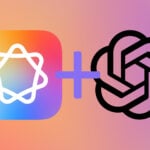Pensant ne jamais en avoir besoin, j’ai désactivé les lettres de H à Z que l’on peut attribuer aux lecteurs, disques durs et clés USB. Or, je ne me souviens plus quel programme j’avais utilisé. Pourriez-vous m’indiquer un
programme me permettant de réactiver toutes ces lettres ?
Matthieu Taltavull
Etape 1 : Installez TweakUi
Pour récupérer ces lettres, le mieux est d’utiliser le programme TweakUi de Microsoft.Lancez votre navigateur Internet et tapez l’adresse :
www.ndfr.net/telechargements/tweak-ui-2-10-30.html1 Dans la page qui s’affiche, cliquez sur le lien nommé Télécharger Tweak UI 2.10. Une fois le téléchargement terminé, cliquez sur le bouton Ouvrir le dossier et double-cliquez sur le fichier
Tweak_UI_2.10.0.0_FR.exe (ou Tweak_UI_2.10.0.0_FR si les extensions de fichiers ne sont pas visibles sur votre micro).2 Dans la fenêtre Winzip Self-Extractor qui s’ouvre, cliquez sur le bouton Parcourir…, puis cliquez sur la ligne Bureau pour la surligner et cliquez sur OK. De
retour dans la fenêtre Winzip Self-Extractor, cliquez sur Décompresser, puis cliquez sur OK dans la fenêtre suivante et fermez celle de Winzip Self-Extractor.
Etape 2 : Affichez les lettres cachées
Sur le bureau, double-cliquez sur le dossier Tweak_UI_2.10.0.0_FR, puis double-cliquez sur le fichier TweakUI.exe.1 Dans la partie gauche de la fenêtre qui saffiche, cliquez sur la ligne Poste de travail, puis sur la ligne Lecteurs qui est apparue juste en dessous :2 Dans la partie droite de la fenêtre, cochez alors toutes les cases situées à gauche des différentes lettres, puis cliquez sur OK et redémarrez votre micro :
🔴 Pour ne manquer aucune actualité de 01net, suivez-nous sur Google Actualités et WhatsApp.